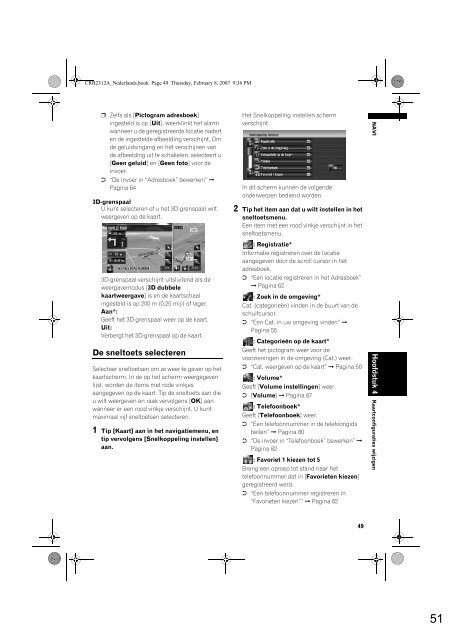Pioneer AVIC-HD3 (RU) - Software manual - néerlandais
Pioneer AVIC-HD3 (RU) - Software manual - néerlandais
Pioneer AVIC-HD3 (RU) - Software manual - néerlandais
Create successful ePaper yourself
Turn your PDF publications into a flip-book with our unique Google optimized e-Paper software.
CRB2312A_Nederlands.book Page 49 Thursday, February 8, 2007 9:36 PM<br />
❒ Zelfs als [Pictogram adresboek]<br />
ingesteld is op [Uit], weerklinkt het alarm<br />
wanneer u de geregistreerde locatie nadert<br />
en de ingestelde afbeelding verschijnt. Om<br />
de geluidsingang en het verschijnen van<br />
de afbeelding uit te schakelen, selecteert u<br />
[Geen geluid] en [Geen foto] voor de<br />
invoer.<br />
➲ “De invoer in “Adresboek” bewerken” ➞<br />
Pagina 64<br />
3D-grenspaal<br />
U kunt selecteren of u het 3D-grenspaal wilt<br />
weergeven op de kaart.<br />
3D-grenspaal verschijnt uitsluitend als de<br />
weergavemodus [3D dubbele<br />
kaartweergave] is en de kaartschaal<br />
ingesteld is op 200 m (0,25 miji) of lager.<br />
Aan*:<br />
Geeft het 3D-grenspaal weer op de kaart.<br />
Uit:<br />
Verbergt het 3D-grenspaal op de kaart.<br />
De sneltoets selecteren<br />
Selecteer sneltoetsen om ze weer te geven op het<br />
kaartscherm. In de op het scherm weergegeven<br />
lijst, worden de items met rode vinkjes<br />
aangegeven op de kaart. Tip de sneltoets aan die<br />
u wilt weergeven en raak vervolgens [OK] aan<br />
wanneer er een rood vinkje verschijnt. U kunt<br />
maximaal vijf sneltoetsen selecteren.<br />
1 Tip [Kaart] aan in het navigatiemenu, en<br />
tip vervolgens [Snelkoppeling instellen]<br />
aan.<br />
Het Snelkoppeling instellen scherm<br />
verschijnt.<br />
In dit scherm kunnen de volgende<br />
onderwerpen bediend worden.<br />
2 Tip het item aan dat u wilt instellen in het<br />
sneltoetsmenu.<br />
Een item met een rood vinkje verschijnt in het<br />
sneltoetsmenu.<br />
: Registratie*<br />
Informatie registreren over de locatie<br />
aangegeven door de scroll cursor in het<br />
adresboek.<br />
➲ “Een locatie registreren in het Adresboek”<br />
➞ Pagina 62<br />
: Zoek in de omgeving*<br />
Cat. (categorieën) vinden in de buurt van de<br />
schuifcursor.<br />
➲ “Een Cat. in uw omgeving vinden” ➞<br />
Pagina 55<br />
: Categorieën op de kaart*<br />
Geeft het pictogram weer voor de<br />
voorzieningen in de omgeving (Cat.) weer.<br />
➲ “Cat. weergeven op de kaart” ➞ Pagina 50<br />
: Volume*<br />
Geeft [Volume instellingen] weer.<br />
➲ [Volume] ➞ Pagina 87<br />
: Telefoonboek*<br />
Geeft [Telefoonboek] weer.<br />
➲ “Een telefoonnummer in de telefoongids<br />
bellen” ➞ Pagina 80<br />
➲ “De invoer in “Telefoonboek” bewerken” ➞<br />
Pagina 82<br />
: Favoriet 1 kiezen tot 5<br />
Breng een oproep tot stand naar het<br />
telefoonnummer dat in [Favorieten kiezen]<br />
geregistreerd werd.<br />
➲ “Een telefoonnummer registreren in<br />
“Favorieten kiezen”” ➞ Pagina 82<br />
NAVI<br />
Hoofdstuk 4 Kaartconfiguraties wijzigen<br />
49<br />
51